Är du redo att öka din GPD WIN Mini och GPD WIN Mini 2024? Om du uppdaterar BIOS för WIN Mini kan du förbättra prestanda, stabilitet och kompatibilitet avsevärt. Men om du inte vet var du ska börja, hur du identifierar din modell eller behöver en snabb uppfräschning, gör den här guiden det enkelt. Vi guidar dig genom hela processen, från formatering av USB-minnet till varje steg i själva installationen.
Vad är BIOS?
BIOS är ett viktigt program som installeras på enhetens moderkort. Dess huvuduppgift är att kontrollera att all hårdvara och andra komponenter fungerar som de ska. Den ansvarar också för att starta operativsystemet. Du ser den vanligtvis inte, men den är avgörande för att din dator ska fungera korrekt från det ögonblick du slår på den, vilket gör den till en grundläggande del som måste hållas uppdaterad för att säkerställa smidig prestanda.
Ladda ner firmware
Det finns flera olika modeller av GPD WIN Mini, var och en med egen firmware. För att säkerställa att du laddar ner rätt firmware, identifiera först din modell genom att kontrollera enhetens CPU och fortsätt sedan med att ladda ner motsvarande firmware.
Det finns två olika metoder för att installera den senaste WIN Mini BIOS; vilken metod du väljer beror på din enhets operativsystem:
- EXE-uppgradering för Windows
- EFI-uppgradering för Linux
Oavsett vilket kommer vi att gå igenom hur man uppdaterar BIOS med hjälp av både .exe- och .efi-uppgraderingsmetoderna. Du kan hitta och ladda ner de senaste BIOS-uppdateringsfilerna nedan – se till att du laddar ner rätt fil för din modell och spelhanddatorens operativsystem.
GPD WIN Mini 2023 (7640U/7840U)
| Firmware | Länk för nedladdning |
| EXE V2.55 (Windows-uppgradering) | Nedladdning |
| EFI V2.55 (Linux-uppgradering) | Nedladdning |
GPD WIN Mini 2024 (8840U)
| Firmware | Länk för nedladdning |
| BIOS V1.06 | Nedladdning |
Uppdatering av BIOS för GPD WIN Mini
EXE-uppgradering (Windows)
Vid uppgradering av BIOS i Windows OS kan eventuella avvikelser eller försummelser under processen leda till skador på enheten, så ta god tid på dig att se till att du har hämtat rätt Windows Upgrade-fil och dubbelkolla att enheten är laddad för att undvika oavsiktliga olyckor. Med de korrekta filerna behöver du bara köra filerna inuti för att göra detta:
- Anslut och ladda din enhet med hjälp av strömförsörjningen.
- Extrahera filer.
- Högerklicka på den komprimerade mappen och välj Extrahera alla.
- Kopiera Winmini.2.55.GPD.exe till WIN Mini-skrivbordet.
- Kör .exe-filen.
- Tryck på Enter för att bekräfta och fortsätta.
- Vänta tills installationen är klar.
- Efter en lyckad uppgradering startar enheten om automatiskt.
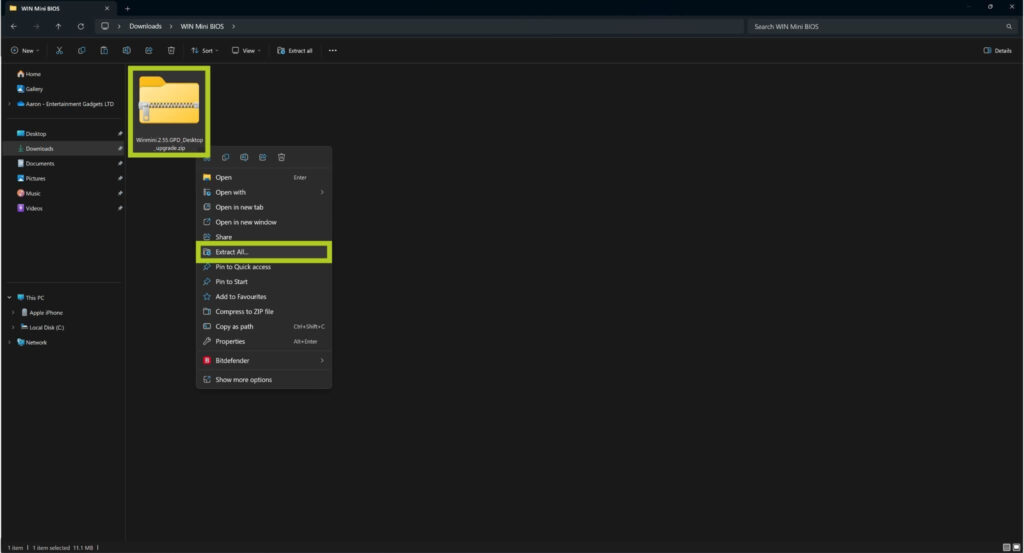
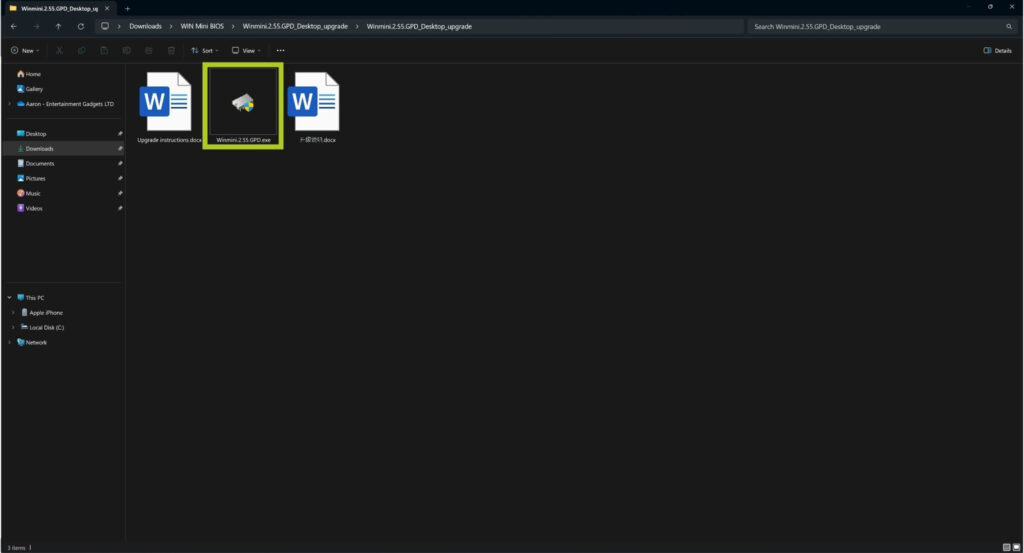
EFI-uppgradering (Linux)
När du uppgraderar BIOS på Linux OS måste du göra det via EFI-gränssnittet. Observera att eventuella avvikelser eller försumlighet under denna process kan leda till skador på enheten, så ta dig tid att se till att du har laddat ner rätt EFI-uppgraderingsfil och dubbelkolla att enheten laddas för att undvika oavsiktliga olyckor.
Innan du fortsätter behöver du också tillgång till en dator och ett USB-minne, som kommer att användas för att lagra BIOS-uppgraderingsfilerna. Med rätt förberedelser är allt du behöver göra:
- Extrahera filer.
- Kopiera extraherade filer till USB-enheten.
- Ladda din enhet med hjälp av strömförsörjningen.
- Stäng av enheten.
- Anslut USB till enheten.
- Slå på enheten och tryck upprepade gånger på tangenten F7 för att öppna EFI-gränssnittet.
- När du har öppnat gränssnittet startar uppgraderingsprocessen automatiskt.
- Vänta tills installationen är klar.
- Efter en lyckad uppgradering stängs enheten av automatiskt.
- Slå på enheten efter att ha väntat en kort stund.

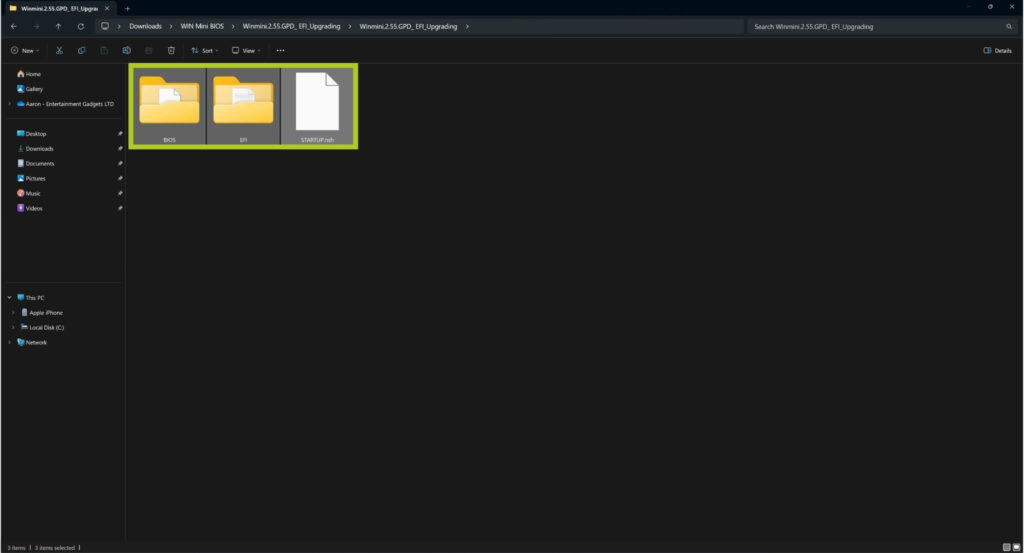
Testning och felsökning
Vi hoppas att du har genomfört en BIOS-uppgradering och att allt fungerar som det ska. Vi rekommenderar att du läser vår guide om benchmarking och stresstestning så att du kan testa prestandan hos din uppdaterade enhet.
För ytterligare information om BIOS-uppdateringar och felsökningstips, eller om du stöter på problem, kan du besöka vår sida Kontakta oss eller skicka e-post till oss på [email protected]. Du är också välkommen att dela med dig av dina erfarenheter eller frågor i kommentarsfältet nedan. Din feedback hjälper oss att förbättra oss. Lämna dina förslag eller tankar om vad du skulle vilja se i framtida guider och artiklar.



